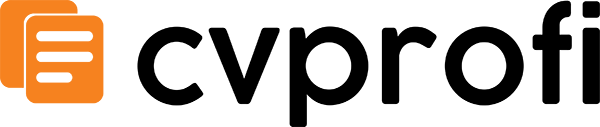La capacité à organiser et analyser efficacement l’information est plus cruciale que jamais. Que vous soyez un professionnel des affaires gérant des chiffres de vente, un étudiant compilant des données de recherche, ou simplement quelqu’un cherchant à garder ses finances personnelles en ordre, maîtriser les fonctionnalités de tri d’Excel peut considérablement améliorer votre productivité et vos capacités de prise de décision. Trier des données non seulement vous aide à trouver rapidement ce dont vous avez besoin, mais vous permet également d’identifier des tendances, de faire des comparaisons et de présenter des informations de manière claire et convaincante.
Ce guide complet vous guidera à travers les étapes essentielles pour trier des données dans Excel, quel que soit votre niveau d’expérience. Vous apprendrez à trier des données par ordre alphabétique, numérique et selon des critères personnalisés, ainsi qu’à gérer des ensembles de données complexes avec plusieurs niveaux de tri. À la fin de cet article, vous serez équipé des compétences nécessaires pour transformer vos données brutes en informations organisées et exploitables, vous permettant de travailler de manière plus intelligente et plus efficace.
Commencer avec le tri dans Excel
Explorer l’interface d’Excel
Avant de plonger dans le tri des données dans Excel, il est essentiel de se familiariser avec l’interface d’Excel. Excel est une application de tableur puissante qui permet aux utilisateurs d’organiser, d’analyser et de visualiser des données de manière efficace. L’interface se compose de plusieurs composants clés avec lesquels vous interagirez lors du tri des données :
- Ruban : Le Ruban est la barre d’outils en haut de la fenêtre Excel, contenant des onglets tels que Accueil, Insertion, Mise en page, Formules, Données, Révision et Affichage. L’onglet Données est particulièrement important pour le tri.
- Feuille de calcul : C’est la zone principale où vos données sont affichées. Chaque feuille de calcul se compose de lignes et de colonnes, formant des cellules où les données sont saisies.
- En-têtes de colonne : La première ligne de votre feuille de calcul contient souvent des en-têtes qui décrivent les données de chaque colonne. Ces en-têtes sont cruciaux pour le tri, car ils aident à identifier les données que vous souhaitez organiser.
- Barre d’état : Située en bas de la fenêtre Excel, la barre d’état fournit des informations sur l’état actuel de votre feuille de calcul, y compris le nombre de cellules sélectionnées et des calculs de base.
Comprendre ces composants vous aidera à naviguer dans Excel plus efficacement lors du tri de vos données.
Préparer vos données pour le tri
Avant de trier vos données, il est vital de s’assurer qu’elles sont bien organisées et correctement formatées. Voici quelques étapes pour préparer vos données au tri :


1. Organisez vos données dans un format de tableau
Pour faciliter le tri, vos données doivent être organisées dans un format tabulaire. Cela signifie que :
- Chaque colonne doit représenter une catégorie spécifique de données (par exemple, noms, dates, chiffres de vente).
- Chaque ligne doit représenter un seul enregistrement ou une seule entrée.
- Il ne doit pas y avoir de lignes ou de colonnes vides dans votre plage de données.
2. Utilisez des en-têtes clairs et descriptifs
Les en-têtes sont essentiels pour le tri, car ils vous aident à identifier les données par lesquelles vous souhaitez trier. Assurez-vous que vos en-têtes sont :
- Descriptifs : Utilisez des termes clairs qui représentent avec précision les données de chaque colonne (par exemple, « Montant des ventes » au lieu de simplement « Ventes »).
- Consistants : Utilisez la même terminologie dans l’ensemble de votre ensemble de données pour éviter toute confusion.
3. Supprimez les doublons et les erreurs
Avant de trier, vérifiez vos données pour détecter les doublons et les erreurs. Les doublons peuvent fausser vos résultats de tri, tandis que les erreurs peuvent conduire à des conclusions incorrectes. Utilisez les outils intégrés d’Excel pour :
- Identifier et supprimer les doublons : Allez dans l’onglet Données, cliquez sur Supprimer les doublons, et suivez les instructions.
- Vérifier les erreurs : Utilisez la fonction Validation des données pour vous assurer que vos saisies de données sont précises et cohérentes.
4. Formatez vos données de manière appropriée
Assurez-vous que vos données sont correctement formatées pour le tri. Par exemple :
- Les dates doivent être formatées en tant que dates, et non en tant que texte.
- Les nombres doivent être formatés en tant que nombres, et non en tant que texte.
- Le texte doit être cohérent en termes de capitalisation et d’espacement.
En préparant vos données de cette manière, vous vous assurerez que le processus de tri est fluide et produit des résultats précis.
Pièges courants à éviter
Bien que le tri des données dans Excel soit un processus simple, il existe plusieurs pièges courants que les utilisateurs peuvent rencontrer. Être conscient de ces pièges peut vous aider à éviter des erreurs qui pourraient entraîner de la confusion ou une perte de données :


1. Trier sans sélectionner l’ensemble de la plage de données
Une des erreurs les plus courantes est de trier uniquement une seule colonne sans sélectionner l’ensemble de la plage de données. Cela peut entraîner un désalignement des données, où les lignes ne correspondent plus aux bonnes entrées. Pour éviter cela :
- Sélectionnez toujours l’ensemble de la plage de données, y compris les en-têtes, avant de trier.
- Vous pouvez rapidement sélectionner vos données en cliquant sur une cellule dans la plage et en appuyant sur Ctrl + A.
2. Ignorer les lignes d’en-tête
Si vos données incluent des en-têtes, assurez-vous de l’indiquer lors du tri. Excel reconnaît généralement la première ligne comme des en-têtes, mais si vous sélectionnez manuellement la plage, vous pourriez inclure involontairement les en-têtes dans le tri. Pour vous assurer que les en-têtes ne sont pas triés :
- Lorsque vous utilisez la boîte de dialogue Trier, cochez l’option qui indique que vos données ont des en-têtes.
3. Ne pas utiliser de filtres
Les filtres sont un outil puissant qui peut améliorer votre expérience de tri. Si vous ne faites que trier vos données sans appliquer de filtres, vous pourriez manquer des informations précieuses. Les filtres vous permettent de :
- Voir uniquement des données spécifiques qui répondent à certains critères.
- Trier des données au sein des résultats filtrés, ce qui facilite l’analyse de sous-ensembles de vos données.
Pour appliquer des filtres, sélectionnez votre plage de données, allez dans l’onglet Données, et cliquez sur Filtrer. Cela ajoutera des flèches déroulantes à vos en-têtes, vous permettant de filtrer et de trier les données facilement.
4. Oublier de sauvegarder votre travail
Après avoir trié vos données, il est crucial de sauvegarder votre travail. Excel ne sauvegarde pas automatiquement les modifications, et si vous fermez l’application sans sauvegarder, vous risquez de perdre vos données triées. Pour éviter cela :


- Sauvegardez régulièrement votre travail en cliquant sur l’icône Enregistrer ou en appuyant sur Ctrl + S.
- Envisagez d’utiliser la fonction AutoSave si vous travaillez dans Excel pour Microsoft 365.
5. Négliger les types de données
Le tri peut se comporter de manière inattendue si vos types de données sont incohérents. Par exemple, si une colonne contient à la fois du texte et des nombres, Excel peut ne pas les trier comme vous l’attendez. Pour prévenir cela :
- Assurez-vous que chaque colonne contient uniquement un type de données.
- Convertissez les nombres formatés en texte en véritables nombres en utilisant la fonction Convertir ou en multipliant par 1.
En étant conscient de ces pièges courants, vous pouvez garantir une expérience de tri plus fluide et plus efficace dans Excel.
Techniques de tri de base
Le tri des données dans Excel est une compétence fondamentale qui peut améliorer considérablement votre capacité à analyser et interpréter les informations. Que vous gériez une petite liste de contacts ou un grand ensemble de données, comprendre comment trier vos données efficacement peut vous faire gagner du temps et vous aider à prendre des décisions éclairées. Nous allons explorer les techniques de tri de base dans Excel, y compris le tri des données par ordre croissant et décroissant, ainsi que le tri par une seule colonne.
Tri des données par ordre croissant
Le tri des données par ordre croissant organise vos données de la valeur la plus petite à la valeur la plus grande. Cela peut être particulièrement utile lorsque vous souhaitez visualiser vos données dans une séquence logique, comme organiser une liste de noms par ordre alphabétique ou trier des valeurs numériques du plus bas au plus élevé.
Guide étape par étape pour trier les données par ordre croissant
- Sélectionnez vos données : Cliquez et faites glisser pour mettre en surbrillance la plage de cellules que vous souhaitez trier. Assurez-vous d’inclure toutes les colonnes pertinentes pour maintenir l’intégrité des données.
- Accédez à la fonction de tri : Accédez à l’onglet Données dans le ruban Excel en haut de la fenêtre.
- Choisissez le tri croissant : Dans le groupe Tri et filtre, cliquez sur le bouton A-Z (qui représente le tri par ordre croissant). Cela triera vos données sélectionnées en fonction de la première colonne de votre sélection.
- Vérifiez vos données triées : Après le tri, prenez un moment pour vérifier vos données afin de vous assurer qu’elles ont été organisées correctement.
Par exemple, si vous avez une liste de produits avec leurs prix, trier les prix par ordre croissant vous permettra d’identifier rapidement les articles les moins chers.
Tri des données par ordre décroissant
Inversement, le tri des données par ordre décroissant organise vos données de la valeur la plus grande à la valeur la plus petite. Cette technique est utile lorsque vous souhaitez mettre en évidence les valeurs les plus élevées de votre ensemble de données, comme les chiffres de vente les plus élevés ou les dates les plus récentes.
Guide étape par étape pour trier les données par ordre décroissant
- Sélectionnez vos données : Comme pour le tri croissant, commencez par mettre en surbrillance la plage de cellules que vous souhaitez trier.
- Accédez à la fonction de tri : Allez à l’onglet Données dans le ruban Excel.
- Choisissez le tri décroissant : Cliquez sur le bouton Z-A dans le groupe Tri et filtre pour trier vos données par ordre décroissant.
- Vérifiez vos données triées : Vérifiez vos données pour vous assurer qu’elles ont été triées correctement.
Par exemple, si vous avez une liste d’employés et leurs chiffres de vente, trier les chiffres de vente par ordre décroissant vous permettra d’identifier rapidement les meilleurs performeurs.


Tri par une seule colonne
Le tri par une seule colonne vous permet d’organiser vos données en fonction des valeurs d’une colonne spécifique tout en conservant les données associées dans d’autres colonnes. Cela est particulièrement utile lorsque vous avez un ensemble de données avec plusieurs attributs et que vous souhaitez vous concentrer sur un aspect, comme trier une liste d’étudiants par leurs notes.
Guide étape par étape pour trier par une seule colonne
- Sélectionnez vos données : Mettez en surbrillance l’ensemble de la plage de données que vous souhaitez trier, y compris toutes les colonnes contenant des informations connexes.
- Accédez à la fonction de tri : Cliquez sur l’onglet Données dans le ruban Excel.
- Ouvrez la boîte de dialogue de tri : Au lieu d’utiliser les boutons de tri rapides, cliquez sur le bouton Tri dans le groupe Tri et filtre. Cela ouvrira la boîte de dialogue de tri.
- Choisissez la colonne à trier : Dans la boîte de dialogue de tri, vous verrez un menu déroulant intitulé Trier par. Sélectionnez la colonne que vous souhaitez trier dans ce menu.
- Sélectionnez l’ordre de tri : Choisissez soit Valeurs, Couleur de cellule, Couleur de police, ou Icône de cellule dans le menu déroulant Sur. Ensuite, sélectionnez Du plus petit au plus grand ou Du plus grand au plus petit dans le menu déroulant Ordre.
- Cliquez sur OK : Après avoir défini vos préférences, cliquez sur le bouton OK pour appliquer le tri.
Par exemple, si vous avez un ensemble de données d’étudiants avec leurs noms, notes et dossiers de présence, vous pouvez trier par la colonne Notes pour voir quels étudiants ont obtenu les meilleures performances académiques tout en gardant leurs noms et dossiers de présence alignés avec leurs notes.
Exemple de tri par une seule colonne
Considérez l’ensemble de données suivant :
| Nom | Note | Présence |
|---|---|---|
| John Doe | 85 | 95% |
| Jane Smith | 92 | 90% |
| Emily Johnson | 78 | 85% |
Si vous triez cet ensemble de données par la colonne Note par ordre décroissant, le résultat sera :
| Nom | Note | Présence |
|---|---|---|
| Jane Smith | 92 | 90% |
| John Doe | 85 | 95% |
| Emily Johnson | 78 | 85% |
Cette vue triée permet aux éducateurs d’identifier rapidement les étudiants les plus performants tout en conservant toutes les informations pertinentes sur chaque étudiant.
Conseils supplémentaires pour trier des données dans Excel
- Utilisez des filtres : Si vous avez un grand ensemble de données, envisagez d’utiliser des filtres pour réduire les données avant de trier. Cela peut vous aider à vous concentrer sur des sous-ensembles spécifiques de vos données.
- Trier plusieurs colonnes : Vous pouvez également trier par plusieurs colonnes. Dans la boîte de dialogue de tri, cliquez sur Ajouter un niveau pour ajouter des critères de tri supplémentaires. Par exemple, vous pourriez d’abord trier par Département puis par Nom de l’employé.
- Annuler le tri : Si vous faites une erreur lors du tri, vous pouvez facilement annuler l’action en appuyant sur Ctrl + Z sur votre clavier.
- Enregistrez votre travail : N’oubliez jamais d’enregistrer votre fichier Excel après avoir apporté des modifications significatives, y compris le tri, pour éviter de perdre votre travail.
En maîtrisant ces techniques de tri de base, vous pouvez améliorer vos compétences en gestion des données dans Excel, facilitant ainsi l’analyse et la présentation efficace de vos informations.
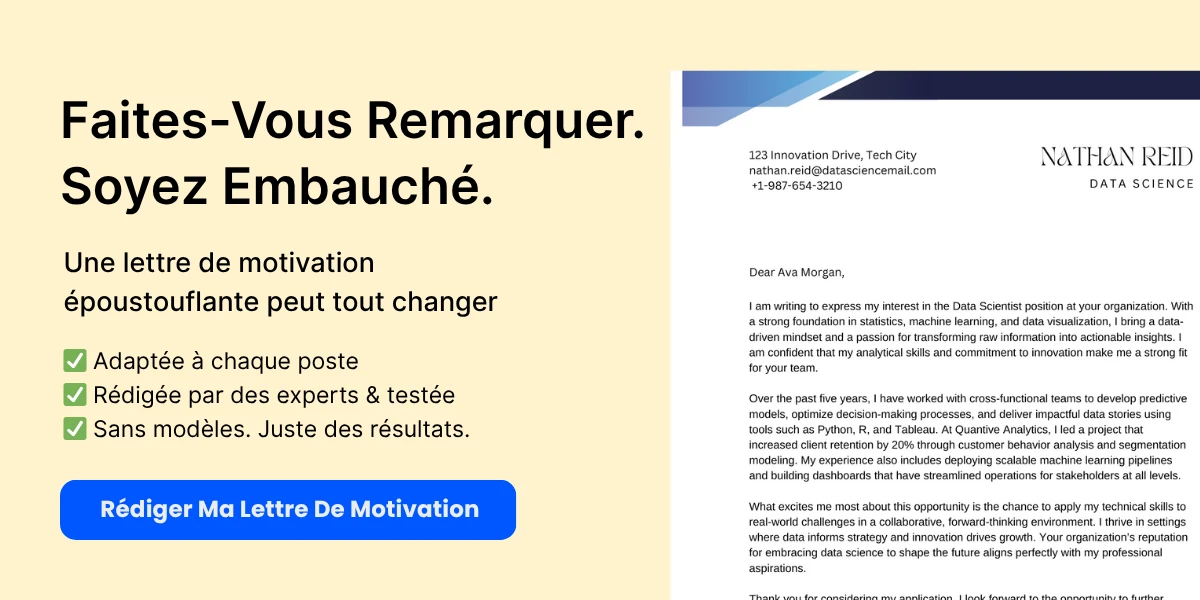
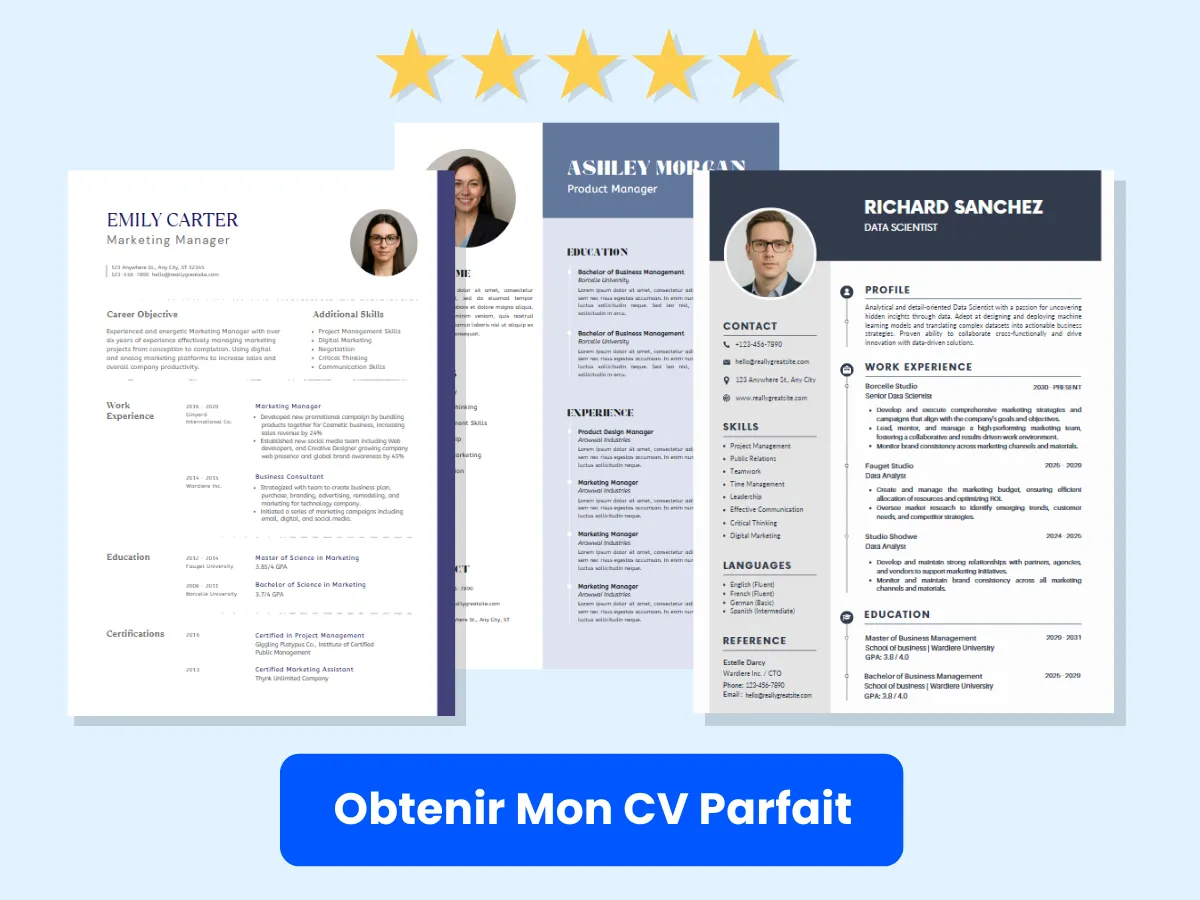
Options de tri avancées
Le tri des données dans Excel est une compétence fondamentale qui peut améliorer considérablement vos capacités d’analyse de données. Alors que le tri de base vous permet d’organiser vos données par ordre croissant ou décroissant, Excel propose également des options de tri avancées qui peuvent vous aider à gérer des ensembles de données complexes plus efficacement. Nous allons explorer comment trier par plusieurs colonnes, créer des ordres de tri personnalisés et trier par couleur de cellule, couleur de police et ensembles d’icônes.
Trier par plusieurs colonnes
Lorsque vous traitez de grands ensembles de données, vous pouvez constater que trier par une seule colonne n’est pas suffisant. Par exemple, si vous avez une liste d’employés avec leurs noms, départements et dates d’embauche, vous voudrez peut-être trier d’abord par département, puis par date d’embauche au sein de chaque département. Excel vous permet d’effectuer ce type de tri multi-niveaux facilement.
Guide étape par étape pour trier par plusieurs colonnes
- Sélectionnez vos données : Cliquez et faites glisser pour mettre en surbrillance la plage de cellules que vous souhaitez trier. Assurez-vous d’inclure toutes les colonnes pertinentes.
- Ouvrez la boîte de dialogue de tri : Allez dans l’onglet Données sur le Ruban et cliquez sur le bouton Tri. Cela ouvrira la boîte de dialogue de tri.
- Ajoutez des niveaux de tri : Dans la boîte de dialogue de tri, vous verrez un menu déroulant intitulé Trier par. Choisissez la première colonne par laquelle vous souhaitez trier (par exemple, Département).
- Choisissez l’ordre de tri : Sélectionnez l’ordre (soit Croissant ou Décroissant) pour la première colonne.
- Ajoutez un autre niveau : Cliquez sur le bouton Ajouter un niveau pour ajouter un deuxième critère de tri. Dans la nouvelle ligne, sélectionnez la deuxième colonne (par exemple, Date d’embauche) et choisissez l’ordre de tri.
- Continuez à ajouter des niveaux : Répétez le processus pour ajouter d’autres niveaux si nécessaire. Vous pouvez trier par autant de colonnes que vous le souhaitez.
- Cliquez sur OK : Une fois que vous avez défini tous vos critères de tri, cliquez sur OK pour appliquer le tri.
Par exemple, si vous avez les données suivantes :
| Nom | Département | Date d’embauche |
|---|---|---|
| John Doe | Ventes | 2020-01-15 |
| Jane Smith | Marketing | 2019-03-22 |
| Emily Johnson | Ventes | 2018-07-30 |
| Michael Brown | Marketing | 2021-05-10 |
Après avoir trié par Département (A à Z) puis par Date d’embauche (la plus ancienne à la plus récente), les données seront organisées comme suit :
| Nom | Département | Date d’embauche |
|---|---|---|
| Emily Johnson | Ventes | 2018-07-30 |
| John Doe | Ventes | 2020-01-15 |
| Jane Smith | Marketing | 2019-03-22 |
| Michael Brown | Marketing | 2021-05-10 |
Ordres de tri personnalisés
Excel vous permet également de créer des ordres de tri personnalisés, ce qui peut être particulièrement utile lorsque vous souhaitez trier des données dans une séquence spécifique qui n’est ni alphabétique ni numérique. Par exemple, si vous avez une liste de catégories de produits qui doivent être triées dans un ordre spécifique (par exemple, Électronique, Vêtements, Articles pour la maison), vous pouvez configurer une liste personnalisée pour y parvenir.
Créer un ordre de tri personnalisé
- Ouvrez la boîte de dialogue de tri : Sélectionnez vos données et allez dans l’onglet Données, puis cliquez sur le bouton Tri.
- Sélectionnez la colonne : Dans la boîte de dialogue de tri, choisissez la colonne que vous souhaitez trier (par exemple, Catégorie).
- Choisissez la liste personnalisée : Cliquez sur le menu déroulant Ordre et sélectionnez Liste personnalisée….
- Ajoutez votre ordre personnalisé : Dans la boîte de dialogue des listes personnalisées, vous pouvez soit taper votre ordre personnalisé directement dans la zone Entrées de liste, soit sélectionner une plage de cellules contenant votre ordre personnalisé. Cliquez sur Ajouter pour l’enregistrer.
- Triez vos données : Après avoir créé votre liste personnalisée, sélectionnez-la dans le menu déroulant Ordre dans la boîte de dialogue de tri et cliquez sur OK pour appliquer le tri.
Par exemple, si vous avez les données suivantes :

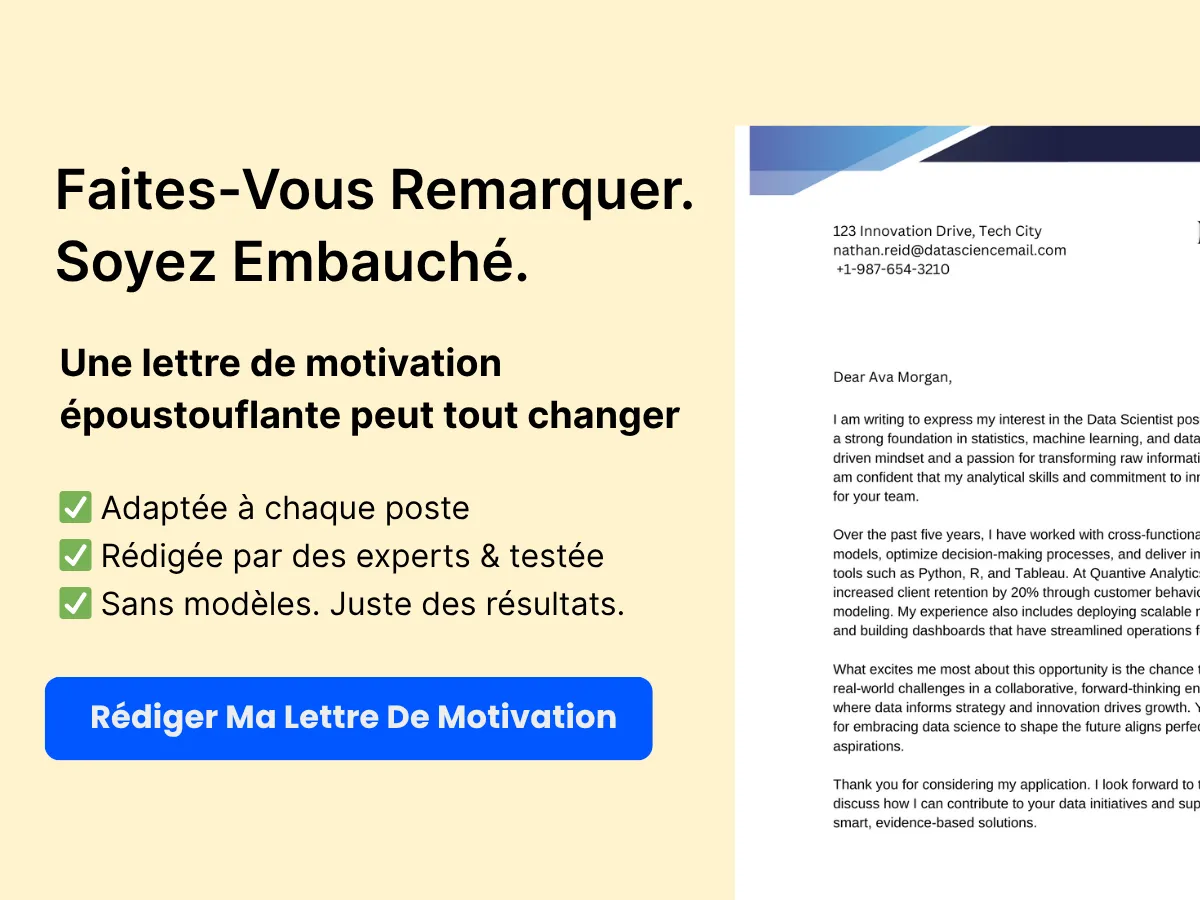
| Produit | Catégorie |
|---|---|
| Smartphone | Électronique |
| T-shirt | Vêtements |
| Blender | Articles pour la maison |
| Ordinateur portable | Électronique |
Après avoir créé un ordre de tri personnalisé de Électronique, Vêtements et Articles pour la maison, les données triées apparaîtront comme suit :
| Produit | Catégorie |
|---|---|
| Smartphone | Électronique |
| Ordinateur portable | Électronique |
| T-shirt | Vêtements |
| Blender | Articles pour la maison |
Trier par couleur de cellule, couleur de police et ensembles d’icônes
Excel propose des options de tri supplémentaires qui vous permettent de trier des données en fonction de la couleur de cellule, de la couleur de police ou des ensembles d’icônes. Cette fonctionnalité est particulièrement utile lorsque vous souhaitez prioriser ou regrouper visuellement des données. Par exemple, si vous avez un rapport de ventes où les vendeurs performants sont mis en évidence en vert, vous pouvez trier les données pour amener ces entrées en haut.
Comment trier par couleur
- Sélectionnez vos données : Mettez en surbrillance la plage de cellules que vous souhaitez trier.
- Ouvrez la boîte de dialogue de tri : Allez dans l’onglet Données et cliquez sur le bouton Tri.
- Choisissez la colonne : Dans la boîte de dialogue de tri, sélectionnez la colonne qui contient les cellules colorées.
- Sélectionnez Trier sur : Dans le menu déroulant Trier sur, choisissez Couleur de cellule ou Couleur de police, selon vos besoins.
- Choisissez la couleur : Dans le menu déroulant Ordre, sélectionnez la couleur spécifique par laquelle vous souhaitez trier. Vous pouvez également choisir de trier par En haut ou En bas.
- Cliquez sur OK : Après avoir défini vos préférences, cliquez sur OK pour appliquer le tri.
Par exemple, considérez les données de vente suivantes :
| Vendeur | Montant des ventes |
|---|---|
| John Doe | $10,000 |
| Jane Smith | $5,000 |
| Emily Johnson | $15,000 |
| Michael Brown | $7,500 |
Après avoir trié par Couleur de cellule (vert en haut), les données seront organisées comme suit :
| Vendeur | Montant des ventes |
|---|---|
| John Doe | $10,000 |
| Emily Johnson | $15,000 |
| Jane Smith | $5,000 |
| Michael Brown | $7,500 |
En utilisant ces options de tri avancées dans Excel, vous pouvez gérer et analyser vos données plus efficacement, ce qui facilite l’extraction d’informations et la prise de décisions éclairées.
Tri des données avec des formules
Le tri des données dans Excel peut être une tâche simple, mais lorsque vous souhaitez tirer parti de la puissance des formules, cela ouvre un monde de possibilités dynamiques. Nous allons explorer comment utiliser la fonction SORT, la combiner avec d’autres fonctions comme FILTER et UNIQUE, et mettre en œuvre un tri dynamique avec les tableaux Excel. Chacune de ces méthodes offre des avantages uniques, vous permettant de trier les données de manière efficace et efficiente.
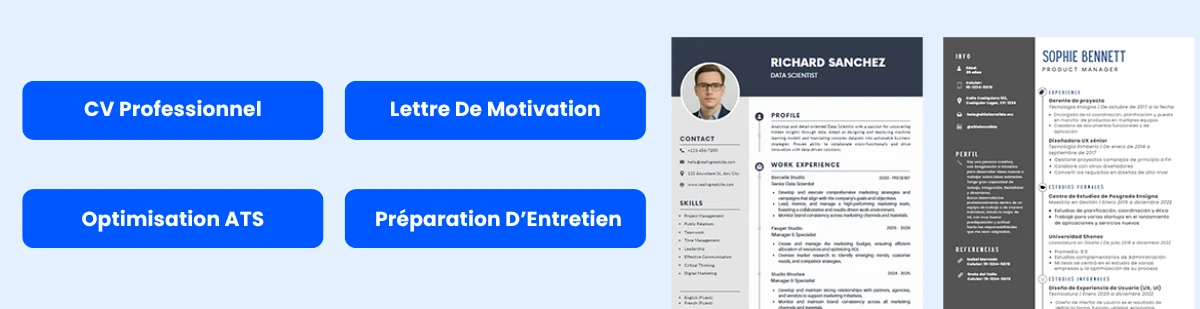

Utilisation de la fonction SORT
La fonction SORT est un outil puissant introduit dans Excel 365 et Excel 2021 qui permet aux utilisateurs de trier une plage ou un tableau de données en fonction de critères spécifiés. La syntaxe de la fonction SORT est la suivante :
SORT(array, [sort_index], [sort_order], [by_col])- array : La plage ou le tableau à trier.
- sort_index (optionnel) : Le numéro de colonne ou de ligne dans le tableau par lequel trier. Par défaut, c’est 1.
- sort_order (optionnel) : L’ordre de tri. Utilisez 1 pour croissant et -1 pour décroissant. Par défaut, c’est 1.
- by_col (optionnel) : Une valeur logique indiquant la direction du tri. Utilisez TRUE pour trier par colonne et FALSE pour trier par ligne. Par défaut, c’est FALSE.
Examinons un exemple. Supposons que vous ayez un ensemble de données de ventes dans les cellules A1:C5 :
| Produit | Ventes | Région |
|---|---|---|
| Widget A | 150 | Nord |
| Widget B | 200 | Sud |
| Widget C | 100 | Est |
| Widget D | 250 | Ouest |
Pour trier ces données par ventes en ordre décroissant, vous utiliseriez la formule suivante :
=SORT(A1:C5, 2, -1)Cette formule trie la plage A1:C5 en fonction de la deuxième colonne (Ventes) en ordre décroissant. Le résultat sera un nouveau tableau affichant les données triées :
| Produit | Ventes | Région |
|---|---|---|
| Widget D | 250 | Ouest |
| Widget B | 200 | Sud |
| Widget A | 150 | Nord |
| Widget C | 100 | Est |
Combinaison de SORT avec d’autres fonctions (par exemple, FILTER, UNIQUE)
La véritable puissance de la fonction SORT se révèle lorsqu’elle est combinée avec d’autres fonctions comme FILTER et UNIQUE. Cela permet une manipulation et un tri des données plus complexes en fonction de critères spécifiques.
Utilisation de SORT avec FILTER
La fonction FILTER vous permet de filtrer une plage de données en fonction de critères que vous définissez. La syntaxe de la fonction FILTER est :
FILTER(array, include, [if_empty])- array : La plage à filtrer.
- include : Un tableau logique qui définit quelles lignes ou colonnes inclure.
- if_empty (optionnel) : La valeur à retourner si aucune entrée ne répond aux critères.
Par exemple, si vous souhaitez filtrer les données de vente pour n’afficher que les ventes supérieures à 150 et ensuite trier ces données filtrées, vous pouvez imbriquer la fonction SORT dans la fonction FILTER :
=SORT(FILTER(A1:C5, B1:B5 > 150), 2, -1)Cette formule filtre d’abord les données pour inclure uniquement les lignes où les ventes sont supérieures à 150, puis trie ces données filtrées en ordre décroissant. Le résultat sera :
| Produit | Ventes | Région |
|---|---|---|
| Widget D | 250 | Ouest |
| Widget B | 200 | Sud |
Utilisation de SORT avec UNIQUE
La fonction UNIQUE extrait des valeurs uniques d’une plage. La syntaxe de la fonction UNIQUE est :
UNIQUE(array, [by_col], [exactly_once])- array : La plage ou le tableau à partir duquel extraire des valeurs uniques.
- by_col (optionnel) : Une valeur logique indiquant s’il faut comparer par colonne (TRUE) ou par ligne (FALSE). Par défaut, c’est FALSE.
- exactly_once (optionnel) : Une valeur logique indiquant s’il faut retourner uniquement les valeurs qui apparaissent exactement une fois. Par défaut, c’est FALSE.
Pour extraire les régions uniques des données de vente et les trier, vous pouvez utiliser :
=SORT(UNIQUE(C2:C5))Cette formule renverra une liste triée des régions uniques de l’ensemble de données :
| Régions Uniques |
|---|
| Est |
| Nord |
| Sud |
| Ouest |
Tri dynamique avec les tableaux Excel
Les tableaux Excel sont une fonctionnalité puissante qui permet une gestion dynamique des données. Lorsque vous convertissez une plage de données en tableau, Excel applique automatiquement des filtres et permet un tri et une référence plus faciles. Pour créer un tableau, sélectionnez votre plage de données et appuyez sur Ctrl + T. Assurez-vous que l’option « Mon tableau a des en-têtes » est cochée si vos données incluent des en-têtes.
Une fois vos données au format tableau, vous pouvez utiliser la fonction SORT en conjonction avec des références structurées. Par exemple, si votre tableau est nommé SalesData, vous pouvez trier la colonne des ventes de manière dynamique :
=SORT(SalesData[Sales], 1, -1)Cette formule triera les données de vente en ordre décroissant, et comme elle fait référence au tableau, toute nouvelle donnée ajoutée au tableau sera automatiquement incluse dans le tri.
De plus, vous pouvez créer un tableau de bord dynamique qui se met à jour automatiquement lorsque vous ajoutez ou modifiez des données dans votre tableau. Cela est particulièrement utile pour les rapports et les présentations où des données en temps réel sont cruciales.
Le tri des données dans Excel en utilisant des formules comme SORT, FILTER et UNIQUE offre un moyen flexible et puissant de gérer et d’analyser vos données. En tirant parti de ces fonctions, vous pouvez créer des rapports dynamiques qui s’adaptent aux changements de vos données, rendant votre analyse plus efficace et perspicace.
Tri des données dans les tableaux croisés dynamiques
Introduction aux tableaux croisés dynamiques
Les tableaux croisés dynamiques sont l’une des fonctionnalités les plus puissantes d’Excel, permettant aux utilisateurs de résumer, analyser et présenter de grands ensembles de données de manière concise et significative. Ils vous permettent de transformer des données brutes en rapports éclairants, facilitant ainsi l’identification des tendances, des modèles et des valeurs aberrantes. Avec les tableaux croisés dynamiques, vous pouvez rapidement agréger des données, effectuer des calculs et créer des rapports dynamiques qui peuvent être facilement mis à jour au fur et à mesure que vos données changent.
Pour créer un tableau croisé dynamique, vous commencez généralement avec un ensemble de données organisé sous forme de tableau, avec des lignes et des colonnes. Chaque colonne doit avoir un en-tête, et les données doivent être exemptes de lignes ou de colonnes vides. Une fois vos données prêtes, vous pouvez insérer un tableau croisé dynamique en naviguant vers l’onglet Insertion dans le Ruban et en sélectionnant Tableau croisé dynamique. Cela ouvrira une boîte de dialogue où vous pourrez choisir la plage de données et décider où placer le tableau croisé dynamique (soit dans une nouvelle feuille de calcul, soit dans une feuille existante).
Une fois le tableau croisé dynamique créé, vous pouvez faire glisser et déposer des champs de votre ensemble de données dans les zones Lignes, Colonnes, Valeurs et Filtres pour personnaliser la mise en page et les données affichées. Cette flexibilité est ce qui rend les tableaux croisés dynamiques un outil essentiel pour l’analyse des données dans Excel.
Tri des données dans les tableaux croisés dynamiques
Le tri des données dans un tableau croisé dynamique est crucial pour rendre vos rapports plus lisibles et éclairants. Par défaut, les tableaux croisés dynamiques trient automatiquement les données par ordre croissant en fonction des étiquettes de ligne ou de colonne. Cependant, vous pouvez personnaliser le tri pour mieux répondre à vos besoins d’analyse.
Pour trier des données dans un tableau croisé dynamique, suivez ces étapes :
- Sélectionnez le tableau croisé dynamique : Cliquez n’importe où à l’intérieur du tableau croisé dynamique pour activer les Outils de tableau croisé dynamique dans le Ruban.
- Identifiez le champ à trier : Déterminez quel champ vous souhaitez trier. Cela peut être une étiquette de ligne, une étiquette de colonne ou un champ de valeur.
- Options de tri : Cliquez avec le bouton droit sur l’étiquette que vous souhaitez trier. Un menu contextuel apparaîtra avec des options de tri. Vous pouvez choisir Tri A à Z pour un ordre croissant ou Tri Z à A pour un ordre décroissant.
Par exemple, si vous avez un tableau croisé dynamique résumant les données de vente par produit, vous pourriez vouloir trier les produits par ventes totales. Cliquez avec le bouton droit sur le nom du produit dans les étiquettes de ligne, sélectionnez Tri, puis choisissez Tri Z à A pour voir les produits les plus vendus en haut.
De plus, vous pouvez trier par des champs de valeur. Si vous avez un champ qui montre les chiffres de vente, vous pouvez trier l’ensemble du tableau croisé dynamique en fonction de ces valeurs. Pour ce faire, cliquez avec le bouton droit sur n’importe quelle valeur dans la colonne que vous souhaitez trier, et sélectionnez Tri suivi de l’ordre souhaité.
Personnalisation des ordres de tri dans les tableaux croisés dynamiques
Excel permet également des options de tri plus avancées dans les tableaux croisés dynamiques, vous permettant de créer des ordres de tri personnalisés qui peuvent améliorer votre analyse de données. Cela est particulièrement utile lorsque vous souhaitez trier des données en fonction de critères spécifiques ou lorsque le tri alphabétique ou numérique par défaut ne répond pas à vos besoins.
Pour personnaliser les ordres de tri dans un tableau croisé dynamique, vous pouvez suivre ces étapes :
- Triez par une liste personnalisée : Si vous souhaitez trier des données en fonction d’un ordre spécifique (par exemple, jours de la semaine, mois de l’année), vous pouvez créer une liste personnalisée. Allez dans Fichier > Options > Avancé, faites défiler jusqu’à la section Général, et cliquez sur Modifier les listes personnalisées. Ici, vous pouvez créer une nouvelle liste et l’utiliser pour trier votre tableau croisé dynamique.
- Triez par un champ spécifique : Vous pouvez également trier par un champ qui n’est pas actuellement affiché dans le tableau croisé dynamique. Pour ce faire, vous devez ajouter temporairement le champ au tableau croisé dynamique, le trier, puis le supprimer si nécessaire.
- Utilisation de la boîte de dialogue de tri : Pour un tri plus complexe, vous pouvez utiliser la boîte de dialogue de tri. Cliquez avec le bouton droit sur une étiquette de ligne ou de colonne, sélectionnez Tri, puis choisissez Plus d’options de tri. Cela ouvrira une boîte de dialogue où vous pourrez spécifier l’ordre de tri, trier par valeur, et même trier par plusieurs champs.
Par exemple, si vous avez un tableau croisé dynamique montrant des données de vente par région et produit, et que vous souhaitez trier les régions en fonction des ventes totales par ordre décroissant tout en triant également les produits par ordre alphabétique dans chaque région, vous pouvez le faire via la boîte de dialogue de tri. Sélectionnez le champ de région, choisissez de trier par la valeur des ventes totales, puis ajoutez un tri secondaire par nom de produit.
Exemple de tri personnalisé
Disons que vous avez un ensemble de données de transactions de vente qui comprend les colonnes suivantes : Région, Produit, et Montant des ventes. Après avoir créé un tableau croisé dynamique, vous souhaitez trier les régions par ventes totales et les produits par ordre alphabétique dans chaque région. Voici comment vous pouvez y parvenir :
- Créez votre tableau croisé dynamique avec Région dans la zone des Lignes et Montant des ventes dans la zone des Valeurs.
- Cliquez avec le bouton droit sur n’importe quelle étiquette de région et sélectionnez Tri > Tri Z à A pour trier les régions par ventes totales par ordre décroissant.
- Ensuite, cliquez avec le bouton droit sur n’importe quelle étiquette de produit sous une région spécifique et sélectionnez Tri > Tri A à Z pour trier les produits par ordre alphabétique.
Cette méthode vous permet de présenter vos données de manière informative et facile à comprendre, facilitant ainsi la tâche des parties prenantes pour tirer des enseignements du rapport.
Tri des données avec des macros
Introduction aux macros Excel
Les macros Excel sont des outils puissants qui permettent aux utilisateurs d’automatiser des tâches répétitives, économisant du temps et réduisant le potentiel d’erreur humaine. Une macro est essentiellement une séquence d’instructions qui peut être enregistrée et exécutée pour effectuer des actions spécifiques dans Excel. Par exemple, si vous triez fréquemment des données d’une manière particulière, vous pouvez créer une macro pour automatiser ce processus, vous permettant de trier vos données en quelques clics.
Les macros sont écrites en Visual Basic for Applications (VBA), un langage de programmation intégré à Excel. Bien que vous n’ayez pas besoin d’être un expert en programmation pour utiliser des macros, avoir une compréhension de base de leur fonctionnement peut améliorer votre capacité à personnaliser et optimiser votre expérience Excel. Nous allons explorer comment enregistrer une macro spécifiquement pour trier des données, ainsi que comment exécuter et modifier ces macros pour répondre à vos besoins.
Enregistrement d’une macro pour le tri
Enregistrer une macro dans Excel est un processus simple. Voici un guide étape par étape pour vous aider à créer une macro qui trie vos données :
-
Ouvrir Excel et préparer vos données :
Avant de commencer l’enregistrement, assurez-vous que vos données sont organisées au format tableau. Cela signifie avoir des en-têtes pour chaque colonne et s’assurer qu’il n’y a pas de lignes ou de colonnes vides dans votre ensemble de données.
-
Accéder à l’onglet Développeur :
Si l’onglet Développeur n’est pas visible dans votre ruban Excel, vous devrez l’activer. Allez dans Fichier > Options > Personnaliser le ruban. Dans le panneau de droite, cochez la case à côté de Développeur et cliquez sur OK.
-
Commencer l’enregistrement de la macro :
Cliquez sur l’onglet Développeur, puis cliquez sur Enregistrer une macro. Une boîte de dialogue apparaîtra vous demandant de nommer votre macro. Choisissez un nom descriptif (par exemple, TrierDonnéesParNom) et attribuez une touche de raccourci si vous le souhaitez. Vous pouvez également spécifier où stocker la macro (dans le classeur actuel ou dans votre classeur de macros personnel).
-
Effectuer l’action de tri :
Avec l’enregistrement de la macro en cours, allez aux données que vous souhaitez trier. Sélectionnez la plage de cellules que vous souhaitez trier, puis naviguez vers l’onglet Données dans le ruban. Cliquez sur Trier. Dans la boîte de dialogue Trier, choisissez la colonne par laquelle vous souhaitez trier, sélectionnez l’ordre de tri (croissant ou décroissant) et cliquez sur OK. Cette action sera enregistrée comme partie de votre macro.
-
Arrêter l’enregistrement de la macro :
Une fois que vous avez terminé l’action de tri, revenez à l’onglet Développeur et cliquez sur Arrêter l’enregistrement. Votre macro est maintenant enregistrée et prête à être utilisée.
Exécution et modification des macros de tri
Maintenant que vous avez enregistré une macro pour trier vos données, vous pouvez facilement l’exécuter chaque fois que nécessaire. Voici comment faire :
Exécution de la macro
-
Utiliser la touche de raccourci :
Si vous avez attribué une touche de raccourci lors de l’enregistrement de la macro, appuyez simplement sur cette combinaison de touches pour exécuter la macro. Par exemple, si vous avez attribué Ctrl + Maj + S, appuyer sur ces touches exécutera la macro de tri.
-
Utiliser l’onglet Développeur :
Alternativement, vous pouvez exécuter la macro depuis l’onglet Développeur. Cliquez sur Macros, sélectionnez votre macro dans la liste et cliquez sur Exécuter.
Modification de la macro
Parfois, vous devrez peut-être modifier votre macro pour ajuster les critères de tri ou ajouter des fonctionnalités supplémentaires. Voici comment procéder :
-
Ouvrir l’éditeur de macro :
Dans l’onglet Développeur, cliquez sur Macros. Sélectionnez la macro que vous souhaitez modifier et cliquez sur Modifier. Cela ouvrira l’éditeur Visual Basic for Applications (VBA).
-
Modifier le code :
Dans l’éditeur VBA, vous verrez le code qui correspond à votre macro enregistrée. Le code ressemblera à ceci :
Sub TrierDonnéesParNom() Range("A1:C10").Sort Key1:=Range("A1"), Order1:=xlAscending, Header:=xlYes End SubVous pouvez modifier la plage, la clé de tri et l’ordre selon vos besoins. Par exemple, si vous souhaitez trier par une colonne différente, changez
Key1:=Range("A1")par la référence de colonne appropriée. -
Enregistrer vos modifications :
Après avoir effectué vos modifications, cliquez sur Fichier > Enregistrer dans l’éditeur VBA, puis fermez l’éditeur. Votre macro est maintenant mise à jour et prête à être utilisée.
Meilleures pratiques pour utiliser des macros
Bien que les macros puissent considérablement améliorer votre productivité dans Excel, il est essentiel de suivre certaines meilleures pratiques pour garantir leur efficacité et leur sécurité :
-
Tester vos macros :
Avant d’utiliser une macro sur des données importantes, testez-la sur un ensemble de données d’exemple pour vous assurer qu’elle fonctionne comme prévu.
-
Documenter vos macros :
Conservez un enregistrement de ce que fait chaque macro, y compris son objectif et tout paramètre spécifique. Cette documentation sera utile pour référence future ou si vous devez partager la macro avec d’autres.
-
Sauvegarder vos données :
Créez toujours une sauvegarde de vos données avant d’exécuter des macros, surtout si elles apportent des modifications significatives à votre ensemble de données.
-
Être prudent avec les paramètres de sécurité :
Les macros peuvent poser des risques de sécurité, surtout si elles proviennent de sources non fiables. Assurez-vous que vos paramètres de sécurité des macros sont correctement configurés dans Excel pour éviter d’exécuter des macros potentiellement nuisibles.
En tirant parti de la puissance des macros, vous pouvez rationaliser vos processus de tri de données dans Excel, rendant votre flux de travail plus efficace et productif. Que vous triiez des listes de clients, des données de ventes ou tout autre type d’information, maîtriser les macros améliorera vos compétences et votre productivité dans Excel.
Gestion des types de données spéciaux
Lorsque vous travaillez avec des données dans Excel, vous pouvez rencontrer divers types de données spéciaux qui nécessitent des techniques de tri spécifiques. Cette section explorera comment trier les dates et heures, le texte avec des chiffres, et les données qui incluent des cellules vides. Comprendre ces nuances améliorera vos compétences en gestion des données et garantira que vos ensembles de données sont organisés efficacement.
Trier les dates et heures
Trier les dates et heures dans Excel peut être simple, mais il est essentiel de s’assurer que vos données sont reconnues comme des valeurs de date/heure plutôt que comme du texte. Excel traite les dates comme des numéros de série, ce qui permet un tri précis. Voici comment trier les dates et heures :
- Assurez-vous d’un format correct : Avant de trier, vérifiez que vos données de date et d’heure sont correctement formatées. Sélectionnez les cellules contenant vos dates, faites un clic droit et choisissez Format de cellule. Sous l’onglet Nombre, sélectionnez Date ou Heure et choisissez le format approprié.
- Sélectionnez vos données : Mettez en surbrillance la plage de cellules qui inclut vos dates et toutes les données associées que vous souhaitez trier.
- Accédez à la fonction de tri : Allez à l’onglet Données dans le Ruban et cliquez sur Trier. Cela ouvre la boîte de dialogue de tri.
- Choisissez les options de tri : Dans la boîte de dialogue de tri, sélectionnez la colonne contenant vos dates dans le menu déroulant Trier par. Choisissez Valeurs dans le menu déroulant Trier sur, puis sélectionnez soit Du plus ancien au plus récent soit Du plus récent au plus ancien dans le menu déroulant Ordre.
- Exécutez le tri : Cliquez sur OK pour appliquer le tri. Vos données seront maintenant organisées en fonction des valeurs de date ou d’heure.
Exemple : Si vous avez une liste de transactions de vente avec des dates dans la colonne A, les trier du plus ancien au plus récent vous aidera à analyser les tendances au fil du temps.
Trier le texte avec des chiffres
Trier du texte qui inclut des chiffres peut être délicat, car Excel ne les trie pas toujours dans l’ordre attendu. Par exemple, trier une liste d’articles comme « Article 1 », « Article 10 » et « Article 2 » donnera « Article 1 », « Article 10 », « Article 2 » au lieu de l’ordre logique. Pour trier correctement le texte avec des chiffres, suivez ces étapes :
- Identifiez le type de données : Assurez-vous que la colonne que vous souhaitez trier est formatée en tant que texte. Si elle contient des chiffres, Excel peut les trier numériquement plutôt que lexicographiquement.
- Utilisez le tri personnalisé : Sélectionnez la plage de cellules que vous souhaitez trier. Allez à l’onglet Données et cliquez sur Trier.
- Configurez le tri : Dans la boîte de dialogue de tri, choisissez la colonne avec votre texte et vos chiffres. Sous Trier sur, sélectionnez Valeurs de cellule. Dans le menu déroulant Ordre, sélectionnez A à Z pour un ordre croissant ou Z à A pour un ordre décroissant.
- Utilisez des colonnes auxiliaires (si nécessaire) : Si vous constatez que le tri ne donne toujours pas les résultats souhaités, envisagez de créer une colonne auxiliaire. Par exemple, si vos articles sont dans la colonne A, vous pouvez extraire la partie numérique en utilisant une formule comme
=VALUE(MID(A1, FIND(" ", A1) + 1, LEN(A1)))dans la colonne B. Ensuite, triez par cette colonne auxiliaire.
Exemple : Si vous avez une liste de produits étiquetés « Produit 1 », « Produit 10 » et « Produit 2 », utiliser une colonne auxiliaire vous permettra de les trier comme « Produit 1 », « Produit 2 », « Produit 10 ».
Trier des données avec des cellules vides
Lors du tri de données qui incluent des cellules vides, Excel place généralement ces vides en haut ou en bas de la liste triée, selon l’ordre de tri. Cependant, vous pouvez vouloir gérer les vides différemment en fonction de vos besoins d’analyse de données. Voici comment gérer le tri avec des vides :
- Sélectionnez vos données : Mettez en surbrillance la plage de cellules que vous souhaitez trier, y compris les vides.
- Ouvrez la boîte de dialogue de tri : Accédez à l’onglet Données et cliquez sur Trier.
- Options de tri : Dans la boîte de dialogue de tri, choisissez la colonne qui contient les vides. Sous Trier sur, sélectionnez Valeurs de cellule. Dans le menu déroulant Ordre, vous pouvez choisir soit A à Z soit Z à A.
- Décidez de l’emplacement des vides : Si vous souhaitez trier les données tout en gardant les vides en bas, vous pouvez utiliser un tri personnalisé. Dans le menu déroulant Ordre, sélectionnez Liste personnalisée et créez une liste qui place les vides à la fin.
Exemple : Si vous avez une liste d’évaluations de retours clients avec quelques vides, les trier vous aidera à identifier rapidement quelles entrées nécessitent une attention. En plaçant les vides en bas, vous pouvez vous concentrer sur les évaluations qui ont été fournies.
Conseils supplémentaires pour trier des types de données spéciaux
- Utilisez des filtres : Si vous triez fréquemment des données avec des types spéciaux, envisagez d’utiliser la fonction de filtre d’Excel. Cela vous permet de trier et de visualiser rapidement des données spécifiques sans modifier l’ensemble de données d’origine.
- Vérifiez les lignes/colonnes cachées : Assurez-vous qu’il n’y a pas de lignes ou de colonnes cachées dans votre ensemble de données, car cela peut affecter le processus de tri.
- Faites attention aux cellules fusionnées : Les cellules fusionnées peuvent perturber le tri. Si votre ensemble de données contient des cellules fusionnées, envisagez de les dissocier avant de trier.
- Enregistrez votre travail : Enregistrez toujours votre travail avant d’effectuer un tri, surtout si vous travaillez avec de grands ensembles de données. De cette façon, vous pouvez facilement revenir à l’ordre d’origine si nécessaire.
En maîtrisant le tri des types de données spéciaux dans Excel, vous pouvez considérablement améliorer vos capacités d’analyse de données. Que vous gériez des dates, du texte avec des chiffres ou des données avec des vides, ces techniques vous aideront à maintenir un ensemble de données organisé et efficace.
Dépannage des problèmes de tri courants
Le tri des données dans Excel est une fonctionnalité puissante qui peut vous aider à organiser et analyser vos informations de manière efficace. Cependant, les utilisateurs rencontrent souvent des problèmes qui peuvent conduire à des résultats inattendus. Nous allons explorer les problèmes de tri courants, comment maintenir l’intégrité des données pendant le processus de tri, et comment résoudre les problèmes liés aux types de données mixtes.
Données ne triant pas comme prévu
Un des problèmes les plus frustrants auxquels les utilisateurs sont confrontés est lorsque leurs données ne se trient pas comme prévu. Cela peut se produire pour plusieurs raisons, et comprendre celles-ci peut vous aider à dépanner efficacement.
1. Vérifiez les cellules vides
Les cellules vides dans votre plage de données peuvent perturber le processus de tri. Lorsque Excel rencontre une cellule vide, il se peut qu’il ne trie pas les données correctement. Pour résoudre ce problème, assurez-vous que votre plage de données est contiguë. Vous pouvez le faire en :
- Remplissant toutes les cellules vides avec des valeurs appropriées.
- Supprimant toutes les lignes ou colonnes qui ne font pas partie de votre ensemble de données.
2. Assurez-vous que les données sont au bon format
Excel trie les données en fonction de leur format. Par exemple, si vous avez des nombres stockés sous forme de texte, Excel les triera par ordre alphabétique plutôt que numérique. Pour vérifier et corriger cela :
- Sélectionnez la colonne que vous souhaitez trier.
- Allez dans l’onglet Données et cliquez sur Convertir.
- Suivez l’assistant pour convertir le texte en nombres.
3. Tri par la mauvaise colonne
Parfois, les utilisateurs peuvent par inadvertance trier par la mauvaise colonne. Vérifiez toujours que vous triez la bonne colonne en :
- Mettre en surbrillance l’ensemble de la plage de données avant de trier.
- Utilisant la boîte de dialogue Tri pour spécifier la colonne correcte.
4. Lignes ou colonnes cachées
Si vous avez des lignes ou des colonnes cachées, elles peuvent ne pas être incluses dans le tri, ce qui entraîne des résultats inattendus. Pour vous assurer que toutes les données sont triées :
- Dévoilez toutes les lignes ou colonnes cachées avant de trier.
- Utilisez la fonctionnalité Tri pour inclure toutes les données visibles.
Maintenir l’intégrité des données
Lors du tri des données, maintenir l’intégrité des données est crucial, surtout lorsque vous traitez de grands ensembles de données. Voici quelques bonnes pratiques pour garantir que vos données restent intactes pendant le processus de tri :
1. Utilisez des tableaux pour la gestion des données
Convertir votre plage de données en tableau peut aider à maintenir l’intégrité des données. Les tableaux Excel s’étendent automatiquement pour inclure de nouvelles données et gardent les données connexes ensemble lors du tri. Pour créer un tableau :
- Sélectionnez votre plage de données.
- Allez dans l’onglet Insertion et cliquez sur Tableau.
- Assurez-vous que la case Mon tableau a des en-têtes est cochée si vos données ont des en-têtes.
2. Trier avec des en-têtes
Lors du tri des données, assurez-vous toujours d’inclure les en-têtes dans votre sélection. Cela empêche Excel de mélanger vos données. Pour trier avec des en-têtes :
- Mettez en surbrillance votre plage de données, y compris les en-têtes.
- Allez dans l’onglet Données et cliquez sur Tri.
- Dans la boîte de dialogue de tri, cochez l’option Mes données ont des en-têtes.
3. Créez une sauvegarde de vos données
Avant d’effectuer toute opération de tri, il est sage de créer une sauvegarde de vos données. De cette façon, si quelque chose ne va pas, vous pouvez facilement revenir à l’ensemble de données d’origine. Pour créer une sauvegarde :
- Cliquez avec le bouton droit sur l’onglet de la feuille de calcul et sélectionnez Déplacer ou Copier.
- Cochez la case Créer une copie et cliquez sur OK.
4. Utilisez la fonction Annuler
Si vous remarquez que vos données ne se sont pas triées correctement, vous pouvez rapidement revenir en arrière en utilisant la fonction Annuler. Il suffit d’appuyer sur Ctrl + Z ou de cliquer sur le bouton Annuler dans la barre d’outils d’accès rapide.
Résoudre les types de données mixtes
Les types de données mixtes peuvent causer des problèmes significatifs lors du tri dans Excel. Par exemple, si une colonne contient à la fois du texte et des nombres, Excel peut ne pas trier les données comme vous l’attendez. Voici comment identifier et résoudre les types de données mixtes :
1. Identifier les types de données mixtes
Pour vérifier les types de données mixtes dans une colonne :
- Cliquez sur l’en-tête de la colonne pour sélectionner l’ensemble de la colonne.
- Allez dans l’onglet Accueil et regardez le menu déroulant du format Nombre. S’il affiche Général, il peut contenir des types mixtes.
2. Convertir le texte en nombres
Si vous constatez que des nombres sont stockés sous forme de texte, vous pouvez les convertir en :
- Sélectionnant les cellules contenant des nombres stockés sous forme de texte.
- Cherchant une petite icône d’avertissement qui apparaît à côté des cellules sélectionnées.
- Cliquez sur l’icône et sélectionnez Convertir en nombre.
3. Utiliser la fonction VALEUR
Pour une approche plus manuelle, vous pouvez utiliser la fonction VALEUR pour convertir le texte en nombres. Voici comment :
- Dans une nouvelle colonne, entrez la formule
=VALEUR(A1)(remplacez A1 par la référence de cellule du nombre texte). - Faites glisser la poignée de recopie vers le bas pour appliquer la formule aux autres cellules.
- Copiez les nouvelles valeurs et collez-les dans la colonne d’origine en utilisant Collage spécial > Valeurs.
4. Standardiser les entrées de texte
Pour les colonnes avec des données textuelles, assurez-vous que toutes les entrées sont cohérentes. Par exemple, si vous avez une colonne pour les états, assurez-vous que toutes les entrées sont soit des noms complets (par exemple, « Californie ») soit des abréviations (par exemple, « CA »). Vous pouvez utiliser la fonctionnalité Rechercher et remplacer pour standardiser les entrées :
- Appuyez sur Ctrl + H pour ouvrir la boîte de dialogue Rechercher et remplacer.
- Entrez le texte que vous souhaitez remplacer et le nouveau texte.
- Cliquez sur Remplacer tout pour effectuer les modifications.
En suivant ces conseils de dépannage et ces bonnes pratiques, vous pouvez trier efficacement vos données dans Excel tout en maintenant leur intégrité et en résolvant les problèmes courants liés aux types de données mixtes. Cela améliorera non seulement vos compétences en gestion des données, mais aussi votre productivité globale lors de l’utilisation d’Excel.
Meilleures Pratiques pour le Tri des Données
Le tri des données dans Excel est une fonctionnalité puissante qui peut vous aider à organiser et analyser vos informations de manière efficace. Cependant, pour maximiser les avantages du tri, il est essentiel de suivre les meilleures pratiques qui garantissent que vos données restent précises et faciles à gérer. Nous allons explorer trois meilleures pratiques clés pour le tri des données : un formatage des données cohérent, l’utilisation de plages nommées et une validation régulière des données.
Formatage Cohérent des Données
L’un des aspects les plus critiques du tri des données dans Excel est de s’assurer que vos données sont formatées de manière cohérente. Un formatage incohérent peut entraîner des résultats inattendus lors du tri, comme des nombres triés comme du texte ou des dates mal interprétées. Voici quelques conseils pour maintenir un formatage cohérent des données :
- Utilisez le Même Type de Données : Assurez-vous que toutes les entrées d’une colonne sont du même type de données. Par exemple, si vous avez une colonne pour les dates, toutes les entrées doivent être formatées en tant que dates. Mélanger du texte et des nombres dans la même colonne peut entraîner des erreurs de tri.
- Standardisez les Entrées de Texte : Si vous triez des données textuelles, assurez-vous que le texte est standardisé. Par exemple, si vous avez une colonne pour les noms, assurez-vous que tous les noms sont saisis dans le même format (par exemple, « John Doe » au lieu de « john doe » ou « JOHN DOE »).
- Utilisez les Outils de Formatage d’Excel : Excel fournit divers outils de formatage qui peuvent vous aider à maintenir la cohérence. Utilisez l’option ‘Format de Cellules’ pour définir le format approprié pour les nombres, les dates et le texte. Vous pouvez y accéder en cliquant avec le bouton droit sur une cellule ou une plage de cellules et en sélectionnant ‘Format de Cellules.’
En garantissant un formatage cohérent des données, vous pouvez éviter les problèmes de tri et rendre votre analyse de données plus fiable. Par exemple, si vous avez une liste de chiffres de ventes qui sont formatés comme du texte, les trier ne donnera pas l’ordre numérique correct. Au lieu de cela, ils seront triés par ordre alphabétique, ce qui entraînera de la confusion et des erreurs potentielles dans votre analyse.
Utilisation de Plages Nommées
Les plages nommées sont une fonctionnalité puissante dans Excel qui vous permet d’assigner un nom à une plage spécifique de cellules. Cela peut rendre vos données plus faciles à gérer et à référencer, surtout lors du tri. Voici comment l’utilisation de plages nommées peut améliorer votre expérience de tri des données :
- Clarté Améliorée : En nommant vos plages, vous pouvez rendre vos formules et critères de tri plus clairs. Par exemple, au lieu de référencer une plage comme A1:A100, vous pouvez l’appeler « DonnéesVentes » et utiliser ce nom dans vos opérations de tri. Cela facilite la compréhension des données avec lesquelles vous travaillez.
- Plages Dynamiques : Les plages nommées peuvent être dynamiques, ce qui signifie qu’elles peuvent s’ajuster automatiquement lorsque vous ajoutez ou supprimez des données. Cela est particulièrement utile pour trier de grands ensembles de données qui peuvent changer au fil du temps. Vous pouvez créer une plage nommée dynamique en utilisant la fonction OFFSET d’Excel combinée avec COUNTA pour vous assurer que votre plage inclut toujours toutes les données pertinentes.
- Facilité d’Utilisation dans les Formules : Lorsque vous utilisez des plages nommées dans vos opérations de tri, cela simplifie le processus. Au lieu de sélectionner manuellement des plages chaque fois que vous triez, vous pouvez simplement vous référer à la plage nommée, rendant votre flux de travail plus efficace.
Pour créer une plage nommée, sélectionnez la plage de cellules que vous souhaitez nommer, allez dans l’onglet ‘Formules’ et cliquez sur ‘Définir le Nom.’ Entrez un nom descriptif et cliquez sur ‘OK.’ Vous pouvez ensuite utiliser ce nom dans vos opérations de tri, rendant la gestion de vos données plus intuitive.
Validation Régulière des Données
La validation des données est une étape cruciale pour maintenir l’intégrité de vos données. Valider régulièrement vos données peut aider à prévenir les erreurs qui peuvent survenir lors du tri. Voici quelques stratégies pour une validation efficace des données :
- Définissez des Règles de Validation : Excel vous permet de définir des règles de validation pour vos entrées de données. Par exemple, vous pouvez restreindre une colonne à n’accepter que des nombres entiers, des dates dans une plage spécifique ou du texte d’une certaine longueur. Cela garantit que seules des données valides sont saisies, réduisant ainsi la probabilité d’erreurs de tri.
- Utilisez des Listes Déroulantes : Pour les colonnes où vous souhaitez limiter les entrées à des valeurs spécifiques, envisagez d’utiliser des listes déroulantes. Cela peut être fait via la fonctionnalité de validation des données, où vous pouvez spécifier une liste de valeurs acceptables. Cela garantit non seulement la cohérence, mais accélère également la saisie des données.
- Examinez Régulièrement Vos Données : Prenez l’habitude de revoir vos données périodiquement. Recherchez toute incohérence ou erreur qui pourrait avoir été introduite au fil du temps. Cela peut inclure la vérification des entrées en double, des formats incorrects ou des valeurs manquantes. Des examens réguliers aident à maintenir la qualité de vos données, rendant le tri plus fiable.
Par exemple, si vous avez une colonne pour les identifiants de produits, et que certaines entrées sont manquantes ou mal formatées, trier cette colonne pourrait entraîner de la confusion ou une mauvaise interprétation de vos données. En mettant en œuvre des règles de validation des données, vous pouvez détecter ces problèmes tôt et vous assurer que vos données restent propres et organisées.
Conclusion
En suivant ces meilleures pratiques pour le tri des données dans Excel—en garantissant un formatage cohérent des données, en utilisant des plages nommées et en effectuant une validation régulière des données—vous pouvez améliorer l’exactitude et l’efficacité de vos processus de gestion des données. Ces pratiques non seulement rationalisent vos opérations de tri, mais contribuent également à une analyse des données plus fiable, menant finalement à de meilleures prises de décision.
FAQs
Comment trier des données sans affecter d’autres colonnes ?
Trier des données dans Excel peut parfois prêter à confusion, surtout lorsque vous souhaitez trier une colonne spécifique sans perturber l’intégrité des données connexes dans d’autres colonnes. Heureusement, Excel propose une méthode simple pour y parvenir.
Pour trier des données sans affecter d’autres colonnes, suivez ces étapes :
- Sélectionnez la plage de données : Cliquez et faites glisser pour mettre en surbrillance la colonne spécifique que vous souhaitez trier. Si vous souhaitez trier une seule colonne tout en gardant les données dans d’autres colonnes intactes, assurez-vous de ne sélectionner que les cellules de cette colonne.
- Ouvrez la boîte de dialogue de tri : Allez dans l’onglet Données sur le Ruban. Cliquez sur le bouton Trier. Cela ouvrira la boîte de dialogue de tri.
- Options de tri : Dans la boîte de dialogue de tri, vous pouvez choisir la colonne par laquelle vous souhaitez trier dans le menu déroulant. Si vous avez sélectionné une seule colonne, Excel vous avertira qu’un tri affectera d’autres colonnes. Pour éviter cela, vous pouvez choisir de trier uniquement la colonne sélectionnée.
- Ordre de tri : Choisissez si vous souhaitez trier les données par ordre croissant ou décroissant. Cliquez sur OK pour appliquer le tri.
Cependant, il est important de noter que trier une seule colonne tout en ignorant les autres peut entraîner un désalignement des données. Par exemple, si vous avez une liste de noms dans une colonne et des âges correspondants dans une autre, trier uniquement les noms ne maintiendra pas les âges alignés avec les bons noms. Par conséquent, il est généralement conseillé de trier l’ensemble du jeu de données pour maintenir l’intégrité des données.
Puis-je trier des données automatiquement à mesure que de nouvelles entrées sont ajoutées ?
Oui, vous pouvez configurer votre feuille de calcul Excel pour trier automatiquement les données à mesure que de nouvelles entrées sont ajoutées. Cela peut être particulièrement utile pour maintenir des listes organisées, telles que des informations de contact ou des enregistrements d’inventaire. Bien qu’Excel n’ait pas de fonctionnalité intégrée pour le tri automatique, vous pouvez y parvenir en utilisant des tableaux Excel ou en employant des macros VBA (Visual Basic for Applications).
Utilisation des tableaux Excel
Les tableaux Excel sont une fonctionnalité puissante qui vous permet de gérer et d’analyser des données efficacement. Lorsque vous convertissez votre plage de données en tableau, Excel étend automatiquement le tableau pour inclure de nouvelles entrées, et vous pouvez configurer un tri qui s’appliquera à l’ensemble du tableau.
- Convertir les données en tableau : Sélectionnez votre plage de données et allez dans l’onglet Insertion sur le Ruban. Cliquez sur Tableau. Assurez-vous que la case « Mon tableau a des en-têtes » est cochée si vos données ont des en-têtes.
- Trier le tableau : Cliquez sur la flèche déroulante dans l’en-tête de la colonne que vous souhaitez trier. Choisissez soit Trier de A à Z soit Trier de Z à A. Cela triera les données existantes dans le tableau.
- Ajouter de nouvelles entrées : Lorsque vous ajoutez de nouvelles données au tableau, Excel les inclura automatiquement dans la plage du tableau. Vous pouvez ensuite réappliquer le tri en cliquant à nouveau sur la flèche déroulante, et les nouvelles entrées seront triées avec les données existantes.
Utilisation des macros VBA
Si vous êtes à l’aise avec la programmation, vous pouvez créer une macro VBA qui trie automatiquement vos données chaque fois qu’une nouvelle entrée est ajoutée. Voici un exemple simple de la façon de configurer cela :
Private Sub Worksheet_Change(ByVal Target As Range)
If Not Intersect(Target, Me.Range("A2:A100")) Is Nothing Then
Me.Range("A1:B100").Sort Key1:=Me.Range("A2"), Order1:=xlAscending, Header:=xlYes
End If
End Sub
Dans cet exemple, la macro trie les données dans les colonnes A et B chaque fois qu’un changement est effectué dans la colonne A (de A2 à A100). Pour mettre cela en œuvre :
- Appuyez sur ALT + F11 pour ouvrir l’éditeur VBA.
- Dans l’Explorateur de projet, trouvez votre classeur, faites un clic droit sur la feuille à laquelle vous souhaitez appliquer la macro, et sélectionnez Afficher le code.
- Copiez et collez le code ci-dessus dans la fenêtre de code.
- Fermez l’éditeur VBA et revenez à votre classeur Excel.
Maintenant, chaque fois que vous ajoutez une nouvelle entrée dans la plage spécifiée, les données se trieront automatiquement en fonction des critères que vous avez définis dans la macro.
Comment trier des données dans un classeur partagé ?
Trier des données dans un classeur partagé peut être un peu délicat en raison des limitations imposées par Excel pour éviter les conflits entre plusieurs utilisateurs. Cependant, il est toujours possible de trier des données tout en gardant à l’esprit certaines bonnes pratiques pour garantir une expérience fluide.
Voici comment trier des données dans un classeur partagé :
- Vérifiez l’état de partage : Tout d’abord, assurez-vous que votre classeur est partagé. Allez dans l’onglet Révision et vérifiez si l’option Partager le classeur est activée.
- Trier les données : Sélectionnez la plage de données que vous souhaitez trier. Allez dans l’onglet Données et cliquez sur le bouton Trier. Choisissez la colonne par laquelle vous souhaitez trier et l’ordre (croissant ou décroissant).
- Notifier les autres utilisateurs : Après le tri, il est bon de notifier les autres utilisateurs que les données ont été triées. Cela peut aider à éviter la confusion, surtout s’ils travaillent sur le même ensemble de données.
Gardez à l’esprit que lorsqu’un classeur est partagé, certaines fonctionnalités sont désactivées, y compris la possibilité d’utiliser certaines options de tri avancées. Par exemple, vous ne pouvez pas trier par couleur ou icône dans un classeur partagé. De plus, si plusieurs utilisateurs essaient de trier les données simultanément, cela peut entraîner des conflits. Par conséquent, il est conseillé de coordonner avec vos collègues pour éviter de trier en même temps.
Bien que trier des données dans un classeur partagé soit possible, cela nécessite une gestion et une communication soigneuses entre les utilisateurs pour garantir l’intégrité des données et éviter les conflits.